.
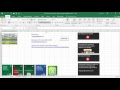 Un amigo suscriptor de nuestro canal de YouTube, nos consulta sobre como enviar un mail con excel en cuerpo del mensaje adjuntando un archivo PDF con otro rango de datos, este post da solución a lo planteado, anteriormente ya se había publicado otras variantes de envío de mail, en esta lista de reproducción de YouTube verás otras variantes.
Un amigo suscriptor de nuestro canal de YouTube, nos consulta sobre como enviar un mail con excel en cuerpo del mensaje adjuntando un archivo PDF con otro rango de datos, este post da solución a lo planteado, anteriormente ya se había publicado otras variantes de envío de mail, en esta lista de reproducción de YouTube verás otras variantes.
Previo a continuar con el presente ejemplo, recomiendo leer un excelente libro sobre Excel que te ayudará operar las planillas u hojas de cálculo, haz click acá, si quieres aprender sobre Excel, en inglés, entonces debes hacer click here. Si lo que necesitas es aprender o profundizar sobre la programación de macros con VBA este es unos de los mejores cursos on line que he visto en internet.
Al ejecutar la macro que envía mail en el cuerpo del mensaje con pdf adjunto, creará un archivo PDF con un rango establecido, cada lector deberá adaptar al rango que necesita, con este rango crea el archivo PDF y lo guarda con el nombre de la hoja.
Creado el el fichero PDF, pasa a enviar el mail propiamente dicho adjuntando el archivo, estableciendo el destinatario que lo obtiene de la celda E3, también se agrega el texto o introducción que va en el cuerpo del mensaje antes del rango seleccionado.
Al final se puede eliminar el archivo PDF para que no quede en la PC con el comando Kill o bien se puede dejar el archivo y no realizar ninguna acción con el, en el ejemplo el comando no hace nada ya que se encuentra comentado, es decir con un apostrofe que VBA lo interpreta como texto de comentario y no como código, pero ustedes pueden sacarle el apostrofe y se transforma en un código que eliminará el archivo creado, con esto finaliza la macro que permite mandar mail en el cuerpo del mensaje con un fichero PDF adjunto.
El vídeo que sigue muestra una explicación más detallada y gráfica de la macro presentada, recomiendo observar para una más fácil comprensión de la macro; suscribe a nuestra web desde la parte superior derecha de la página ingresando tu mail y a nuestro canal de You Tube para recibir en tu correo vídeos explicativos sobre macros interesantes, como por ejemplo formulario que crea un listado de todas las hojas para poder luego seleccionarlas, buscar en listbox mientras escribes en textbox, ordenar hojas libro excel por su nombre, conectar Excel con Access y muchos ejemplos más.
if (payload.eventType == ‘subscribe’) {
// Add code to handle subscribe event.
} else if (payload.eventType == ‘unsubscribe’) {
// Add code to handle unsubscribe event.
}
if (window.console) { // for debugging only
window.console.log(‘YT event: ‘, payload);
}
}
Código que se inserta en un módulo
Sub EnviarMailCuerpoMensajeyPDF()
Dim a As Worksheet
Dim srang As Range
Dim name As String
On Error Resume Next
Application.ScreenUpdating = False
Application.EnableEvents = FalsePath = ThisWorkbook.Path & «»
fn = ActiveSheet.name
mydoc = Path & fn & «.pdf»
Sheets(fn).Range(«A2:B5»).Copy
Workbooks.Add
Cells(1, 1).PasteSpecial xlPasteValues
Cells(1, 1).PasteSpecial xlPasteFormats
ActiveSheet.ExportAsFixedFormat Type:=xlTypePDF, Filename:= _
mydoc, Quality:=xlQualityStandard, _
IncludeDocProperties:=True, IgnorePrintAreas:=False, OpenAfterPublish:=False
ActiveWorkbook.Close False
Dest = Cells(3, «E»)
Set a = Worksheets(«Ventas»)
nom = a.name
Set srang = a.Range(«A2:B7»)
With srang
.Parent.Select
.Select
ActiveWorkbook.EnvelopeVisible = True
With .Parent.MailEnvelope
.Introduction = «Reportes de » & nom & » mensuales detalladas por continente»
With .Item
.To = Dest
.Subject = «Reportes de » & nom & » mensuales»
.attachments.Add mydoc
.Send
End With
End With
End With
a.Select
‘Kill mydoc
MsgBox («El mail se envió con éxito»), vbInformation, «AVISO»
ActiveWorkbook.EnvelopeVisible = False
Application.ScreenUpdating = True
Application.EnableEvents = True
End Sub
Dim a As Worksheet
Dim srang As Range
Dim name As String
On Error Resume Next
Application.ScreenUpdating = False
Application.EnableEvents = False
Path = ThisWorkbook.Path & «»
fn = ActiveSheet.name
mydoc = Path & fn & «.pdf»
Sheets(fn).Range(«A2:B5»).Copy
Workbooks.Add
Cells(1, 1).PasteSpecial xlPasteValues
Cells(1, 1).PasteSpecial xlPasteFormats
ActiveSheet.ExportAsFixedFormat Type:=xlTypePDF, Filename:= _
mydoc, Quality:=xlQualityStandard, _
IncludeDocProperties:=True, IgnorePrintAreas:=False, OpenAfterPublish:=False
ActiveWorkbook.Close False
Dest = Cells(3, «E»)
Set a = Worksheets(«Ventas»)
nom = a.name
Set srang = a.Range(«A2:B7»)
With srang
.Parent.Select
.Select
ActiveWorkbook.EnvelopeVisible = True
With .Parent.MailEnvelope
.Introduction = «Reportes de » & nom & » mensuales detalladas por continente»
With .Item
.To = Dest
.Subject = «Reportes de » & nom & » mensuales»
.attachments.Add mydoc
.Send
End With
End With
End With
a.Select
‘Kill mydoc
MsgBox («El mail se envió con éxito»), vbInformation, «AVISO»
ActiveWorkbook.EnvelopeVisible = False
Application.ScreenUpdating = True
Application.EnableEvents = True
End Sub
.
If this post was helpful INVITE ME A COFFEE and so help keep up the page, CLICK to download free example.
Si te gustó por favor compártelo con tus amigos
If you liked please share it with your friends



